Instagram, populārs mobilais sociālais tīkls fotogrāfiju koplietošanai, var būt jautrs un atkarīgs. Tomēr, atšķirībā no Facebook vai Twitter, Instagram nav oficiālas darbvirsmas klātbūtnes, lai dotos kopā ar savu mobilo lietotni. Ja jūs jau atrodaties savā datorā, Android vai iOS ierīces pacelšana tikai, lai pārbaudītu jūsu Instagram plūsmu, ir mazāk nekā ideāls.
Nicole Cozma nesen izmantoja Extagram, tīmekļa vietni, kas ļauj pārlūkot Instagram tīmeklī. Cits darbvirsmas risinājums ir Chrome paplašinājums, kas ļauj pārbaudīt plūsmu tieši no pārlūka Chrome. Tālāk ir aprakstīts, kā iestatīt un lietot Instagram Chrome:
Iestatiet Chrome Chrome
Pēc Instagram instalēšanas pārlūkam Chrome kreisajā pusē noklikšķiniet uz pogas, kas parādās Chrome rīkjoslā. Tālāk ļaujiet pārlūkam Chrome piekļūt jūsu Instagram kontam. Lai atļautu autorizāciju, jums būs jāpiesakās savā Instagram kontā tīmeklī.

Izmantot Chrome Chrome
Lai izmantotu Instagram pārlūkam Chrome, ar rīkjoslas kreiso pogu noklikšķiniet uz pogas. Varat ritināt plūsmu, piemēram, fotoattēlus un atstāt komentārus, tāpat kā Instagram mobilajā lietotnē. Varat arī noklikšķināt uz trim punktiem augšējā kreisajā stūrī, lai iegūtu vairāk pārlūkošanas iespēju.

Izdzēsiet Chrome Chrome un atceliet piekļuvi
Ja nolemjat, ka jums nepatīk paplašinājums, izdzēsiet to no Chrome un atsauciet tās piekļuvi savam kontam. Lai atceltu piekļuvi, dodieties uz sadaļu Pārvaldīt lietojumprogrammas no sava Instagram konta tīmeklī. Atrodiet Chrome pakalpojumam Chrome, pēc tam noklikšķiniet uz pogas Atcelt piekļuvi.

Tieši tā. Tagad jūs varat ātri pārbaudīt savu Instagram padevi no darbvirsmas, pēc tam atgriezties darbā vai pārlūkot.
(Izmantojot atkarības padomus)




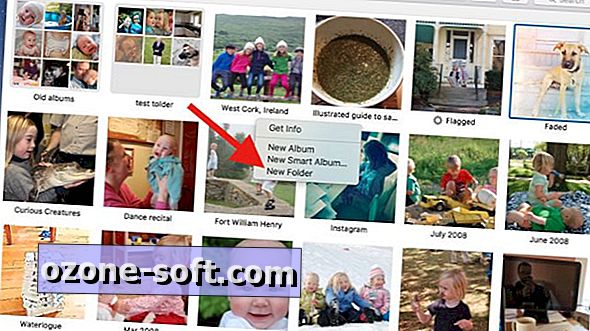








Atstājiet Savu Komentāru